Jak obnovit ztracené heslo e-mailu iCloud
- Část 1: Co je iCloud Email a jak používat iCloud Email?
- Část 2: Jak obnovit ztracené heslo k e-mailu iCloud?
- Část 3: Jak resetovat ztracené heslo e-mailu iCloud?
- Část 4: Tipy a triky pro obnovení hesla iCloud
Část 1: Co je iCloud Email a jak používat iCloud Email?
E-mail na iCloudu je e-mail spojený s vaším Apple ID. Díky tomu získáte bezplatný účet až do velikosti XNUMX GB úložiště pro všechny vaše e-maily a také dokumenty a další data, která ukládáte v cloudu. Prostřednictvím e-mailu na iCloudu můžete snadno odesílat, přijímat a třídit e-maily pomocí poštovní aplikace iCloud.com.
Když vytvoříte nový e-mail nebo změníte doručenou poštu a složky, budou tyto změny přeneseny do zařízení, která jste pro tento e-mail nastavili. Pokud jste provedli změny na zařízeních Mac nebo iOS a pokud jsou tato zařízení nastavena pro iCloud, změny se přenesou do poštovní aplikace. Ať provedete jakékoli změny, synchronizuje se se všemi ostatními aplikacemi nebo zařízeními, která jsou spojena s e-mailem iCloud.
Část 2: Jak obnovit ztracené heslo k e-mailu iCloud?
Když máte e-mail na iCloudu, určitě s ním budete mít spojené heslo. Existují však případy, kdy jste zapomněli heslo k e-mailu iCloud, které jste nastavili. Pokud tomu tak je, musíte jej co nejdříve obnovit. Koneckonců, e-mailové heslo iCloud je to, co používáte nejen k získání přístupu na iCloud.com, ale také k přihlášení do iCloudu nainstalovaného na vašich zařízeních Apple a Mac OS X.
Pro první krok si musíte pořídit své iOS zařízení. Toto je nejjednodušší způsob, jak získat přístup ke svému účtu Apple. Poté otevřete Nastavení. Přejděte dolů a vyhledejte iCloud. Klepněte na něj. Klepněte na e-mailovou adresu, kterou vidíte úplně nahoře na obrazovce nastavení iCloud.
Pod heslem se zobrazí modrý text „Zapomněli jste Apple ID nebo heslo“. Musíte si vybrat, zda znáte nebo neznáte své Apple ID. Pokud znáte Apple ID, ale nepamatujete si heslo, zadejte svou e-mailovou adresu a poté klikněte na „Další“, abyste mohli zahájit proces resetování. V případě, že neznáte ani své Apple ID, jednoduše klepněte na „Zapomněli jste své Apple ID?“. Vyplňte celé jméno a také pole pro e-mailovou adresu, abyste mohli obnovit své přihlášení k Apple ID. Jakmile získáte své Apple ID, můžete heslo resetovat.
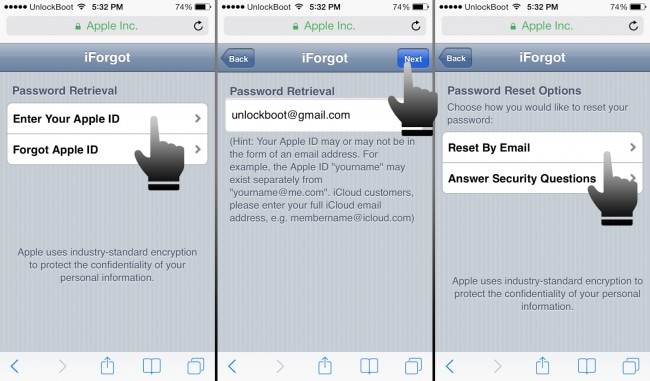
Poté budete muset odpovědět na bezpečnostní otázky týkající se Apple ID. Postupujte podle pokynů na obrazovce, abyste mohli proces snadno dokončit.
Část 3: Jak resetovat ztracené heslo e-mailu iCloud?
Pokud jste zapomněli své heslo iCloud, můžete k resetování hesla použít pouze službu Apple My Apple ID. Stačí otevřít prohlížeč a zadat „appleid.apple.com“ a poté kliknout na „Obnovit heslo“. Poté zadejte Apple ID a klikněte na „Další“.
Ve skutečnosti existují tři způsoby, jak potvrdit svou identitu společnosti Apple. Bude však normální, že lidé uvidí pouze dvě z těchto tří možností. Jedna by byla prostřednictvím ověřování e-mailu a druhá by byla prostřednictvím zodpovězení bezpečnostních otázek.
Můžete začít s ověřováním e-mailu, protože je to nejjednodušší. Stačí vybrat Ověření e-mailu a kliknout na Další. Použít odešle e-mail na záložní účet uložený v souboru. Zkontrolujte svůj e-mailový účet, o kterém vás Apple mimochodem nebude informovat, abyste viděli e-mail.
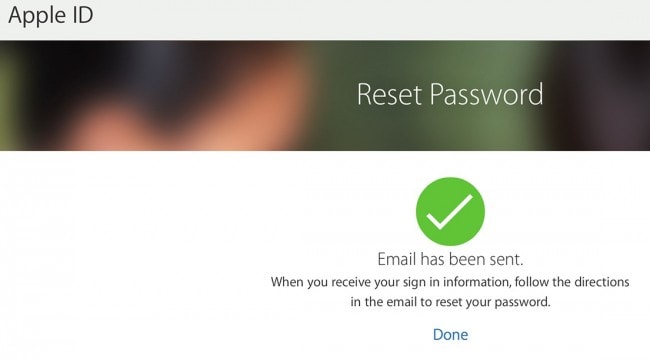
Tento e-mail dorazí okamžitě do vaší e-mailové schránky, jakmile dokončíte předchozí krok, ale můžete mu dát alespoň jednu hodinu, abyste zajistili doručení e-mailu. E-mailová zpráva bude obsahovat pokyny, jak resetovat heslo iCloud a heslo Apple ID. V tomto e-mailu bude také odkaz Resetovat nyní, takže stačí kliknout na tento odkaz a postupovat podle pokynů.
Pokud resetujete heslo pomocí bezpečnostní otázky, musíte nejprve začít kliknutím na tlačítko Reset My Password. Budete znovu požádáni o zadání Apple ID a poté klikněte na Další. Pokud jste při prvním způsobu resetování hesla klikli na Ověření e-mailu, tentokrát budete muset kliknout na možnost Odpovědět na bezpečnostní otázky. Klikněte na další.
Bezpečnostní otázky obvykle začínají datem narození. Musíte zadat naše datum narození a mělo by odpovídat záznamu v záznamech. Poté budete požádáni o zadání odpovědí na alespoň dvě bezpečnostní otázky. Bezpečnostní otázky se liší, ale všechny jsou to informace, které jste zadali při prvním nastavení účtu. Klikněte na Další.
Budete požádáni o vyplnění nového hesla. Potvrďte jej opětovným zadáním do pole Potvrdit heslo. Poté klikněte na tlačítko Obnovit heslo.
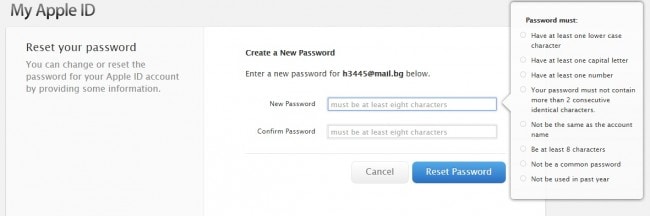
Třetí metodou, která se běžně nepoužívá, je dvoufázové ověření. Není běžně používán jednoduše proto, že je třeba to předem nastavit. Dvoufázové ověření je další metodou, jak obnovit heslo pro váš e-mailový účet iCloud.
Část 4: Tipy a triky pro obnovení hesla iCloud
Pokud jde o obnovení hesla, měli byste si zapamatovat několik tipů a triků. Zde jsou některé z těchto tipů a triků, které byste měli mít na paměti:
- Ujistěte se, že používáte správnou e-mailovou adresu a související heslo
- Pokud se zobrazí zpráva, že váš účet byl deaktivován z bezpečnostních důvodů, znamená to, že musíte resetovat nebo změnit heslo. Služby My Apple ID můžete použít k resetování nebo změně hesla, když byl váš účet z bezpečnostních důvodů deaktivován.
- Dbejte na to, abyste podle potřeby používali klávesu Caps Lock. To znamená, že pokud máte heslo, kde jsou všechna písmena malými písmeny, klávesa Caps Lock by neměla být povolena.
poslední články